Um den Nautilus-Dateimanager (oder inzwischen offiziell Dateien aka Files) der Gnome-Desktopumgebung herrscht eigentlich ein konstanter Streit. Funktionen wie ein Zwei-Spalten-Modus, eine Baum-Ansicht oder so etwas simples wie mit Backspace ein Verzeichnis im Pfad nach unten zu wechseln, kommen und gehen. Geblieben ist allerdings immer die Option den Dateimanager mit Plugins zu erweitern. In den Paketquellen der aktuellen Distributionen finden sich daher zahlreiche Addons, unter anderem eine Möglichkeit mehrere Dateien in einem Rutsch umbenennen zu können.
Dateien stapelweise mit Nautilus umbenennen
Den Nautilus-Renamer findet ihr bei vielen Distributionen, wie zum Beispiel auch bei Ubuntu, noch nicht in den Paketquellen — obwohl das Programm bereits einige Jahre auf dem Buckel hat. Allerdings bietet das Projekt auf seiner Launchpad-Seite ein DEB-Paket zur Installation an, das ihr üblicherweise mit einem Doppelklick aus einem Dateimanager heraus installiert bekommt. Als Arch-User muss ich persönlich einfach nur ins AUR schauen, dort findet sich das Programm unter dem selben Namen. Damit die Nautilus-Erweiterung aktiv wird, müsst ihr den Dateimanager nach der der Installation des Pakets in jedem Fall einmal neu starten.
### Nautilus-Renamer unter Arch installieren... $ pacaur -S nautilus-renamer ### Nautilus nach der Installation neu starten... $ nautilus -q
Anschließend wird das Plugin automatisch geladen, auf den ersten Blick werdet ihr allerdings noch keinen großen Unterschied bemerken. Markiert ihr einfach nun nur eine Datei und wählt aus dem Kontextmenü heraus die Option Umbenennen an, beziehungsweise drückt auf [F2], dann öffnet Nautilus die herkömmliche Funktion zum Umbenennen einer einzigen Datei. Markiert ihr jetzt aber gleich mehrere Dateien im Dateimanager, dann startet Nautilus bei der selben Aktion automatisch die Stapelverarbeitung zum Umbenennen der Dateiauswahl.
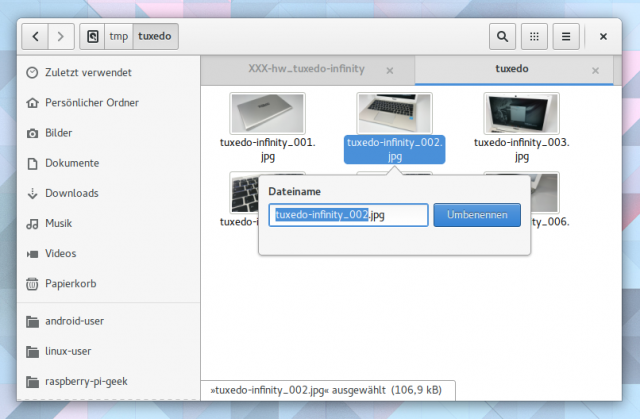
Diese bietet nun drei Reiter: Muster lässt euch beim Umbenennen der Dateien alle Freiheiten. Über Variablen wie /name/, /day/, /number|3/ oder /number|3+5/ könnt ihr automatisch Teile des alten Namens übernehmen, den aktuellen Tag in die neuen Dateinamen einbauen oder die Dateien durchnummerieren — auf Wunsch auch bei einer bestimmten Zahl starten und vieles mehr. Der Button mit dem Fragezeichen neben dem Feld öffnet eine Quicklist mit allen zur Verfügung stehenden Schaltern.
Die anderen zwei Reiter, Ersetzen und Schreibweise, dienen für einfachere Aufgaben zum Suchen und Ersetzen beziehungsweise für Aktionen wie ALLES GROß SCHREIBEN, alles klein schreiben oder nur den Ersten Buchstaben groß schreiben. Habt ihr die gewünschte Umbenennen-Aktion eingegeben, dann solltet ihr noch kurz die Vorschau ausklappen und auf Vorschau aktualisieren tippen. Der Nautilus-Renamer zeigt euch dann die späteren Dateinamen an, sodass ihr etwaige Fehler schnell erkennen könnt. Dies ist natürlich besonders dann wichtig, wenn ihr mit den Mustern arbeitet.
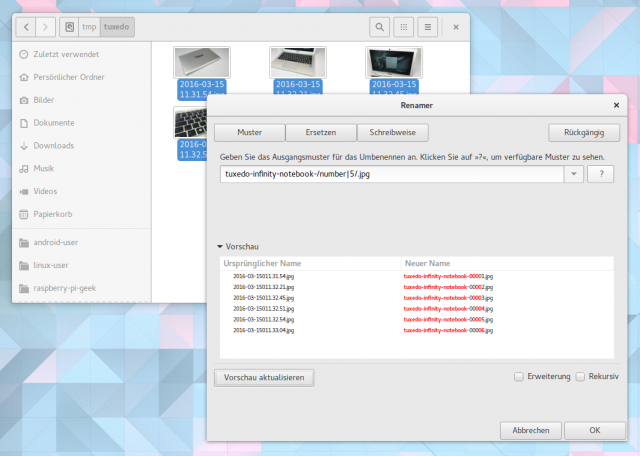
Thunar als Alternative zu Nautilus
Als Alternative zu Nautilus bietet sich generell der Thunar-Dateimanager aus der Desktopumgebung Xfce an. Wie Gnome basieren auch die Xfce-Anwendungen auf GTK, sodass sich der Dateimanager gut in den Gnome-Desktop einpasst und bei Usern, die sowieso mit Gnome arbeiten, nur wenige Abhängigkeiten mehr installiert werden müssen — Allerdings bringt der Dateimanager eben von Haus aus einige Funktionen mit, die viele Anwender bei Nautilus vermissen. So lassen sich beispielsweise ohne weitere Nacharbeiten Dateien via Bearbeiten | Umbenennen oder [F2] im großen Stil umbenennen oder eine Baumansicht öffnen.
### Thunar unter Ubuntu installieren... $ sudo apt install thunar ### Thunar unter Arch Linux installieren... $ pacman -S thunar
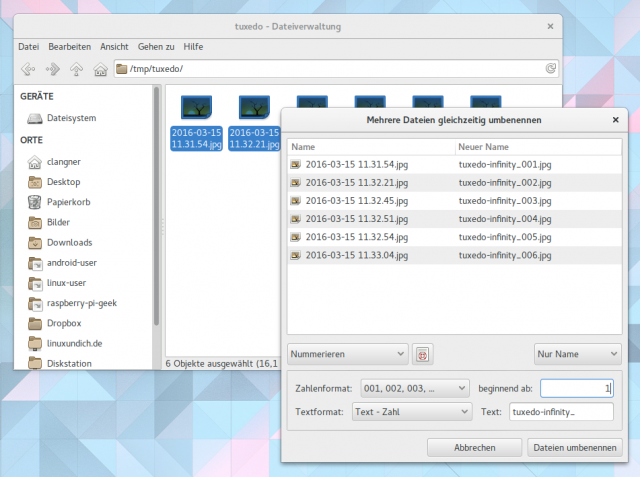

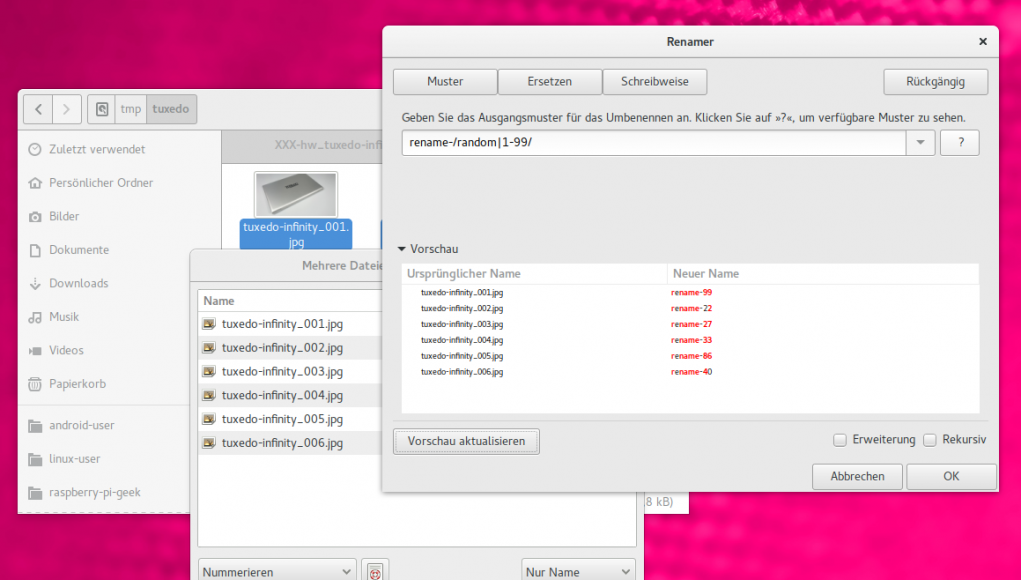










Für Mehrfachumbenennungen benutze ich immer GPRename. Damit kann man bestimmte Strings ersetzen, groß/klein schreiben, löschen, von Zeichen soundso bis soundso löschen/ändern uvm.
Die deutsche GUI ist zwar etwas buggy (typo), aber nichtsdestotrotz ist es ein sehr gutes Tool.
Dafür nutze ich pyrenamer, ein super Tool.
Als Filemanager bin ich vor Jahren von Nautilus zu Nemo gewechselt. Der kann alles was er soll und ist stabil. Thunar lässt einige Funktionen missen, ebenso wie Nautilus.
Hi Christoph, hab versucht den renamer in Nemo als Plugin rein zu pfriemeln. Pech! Auch wenn Nemo ein Fork von Nautilus ist, ist es eben nicht Nautilus. Auch bei Githup ist da nichts ähnliches zu finden. Leider! Also muss es eins der Tools sein.
VG